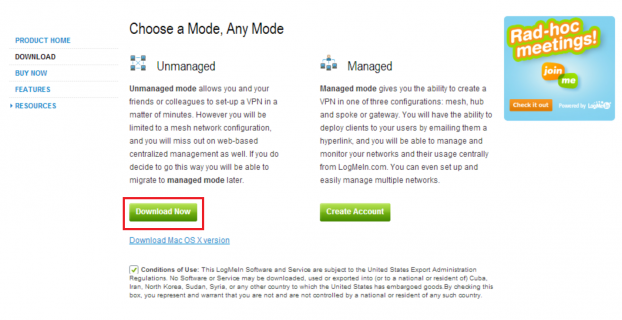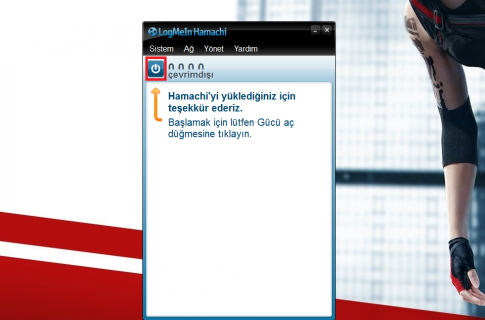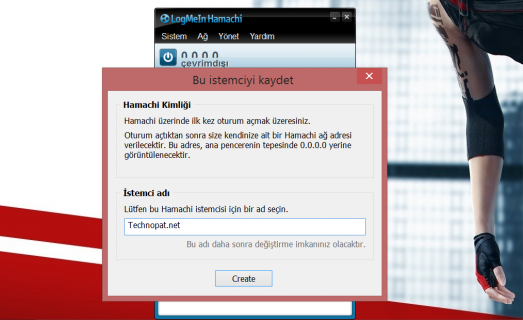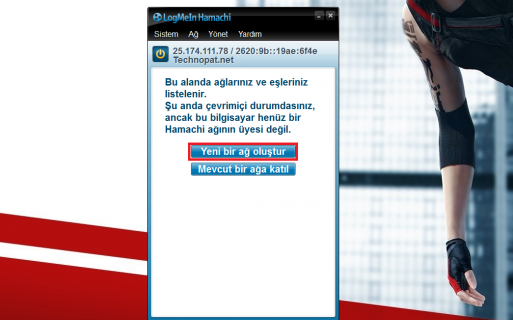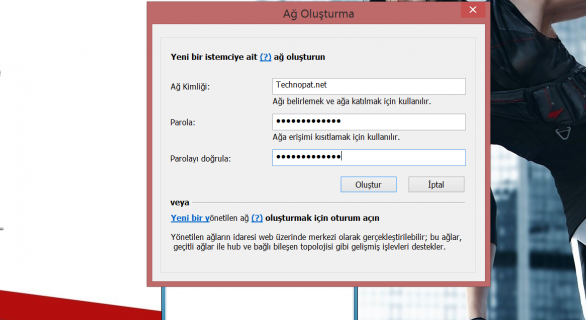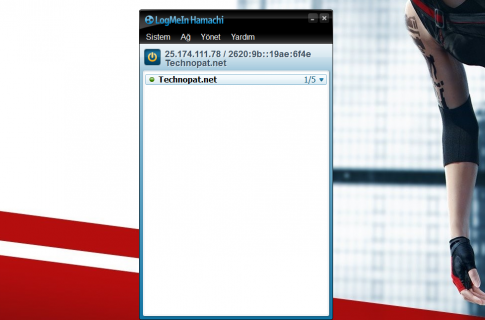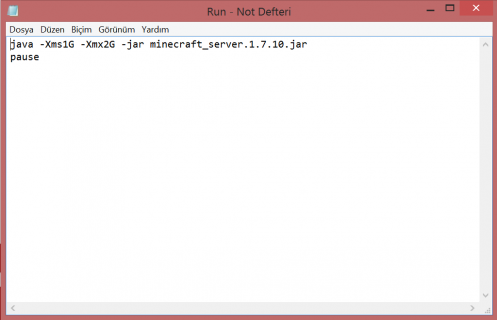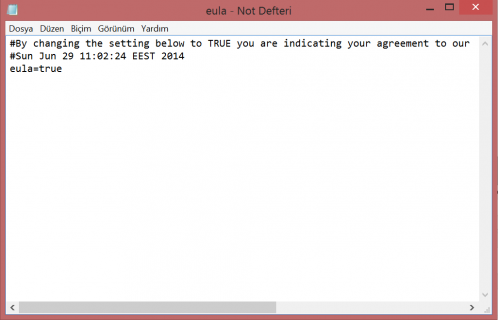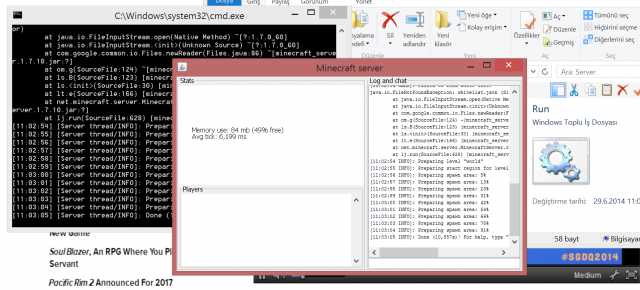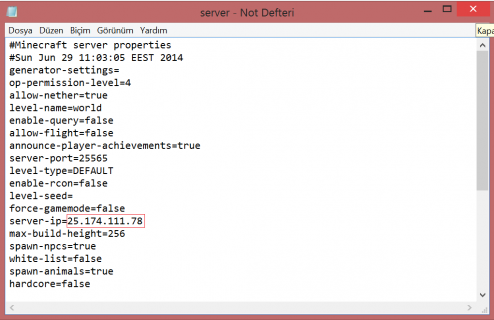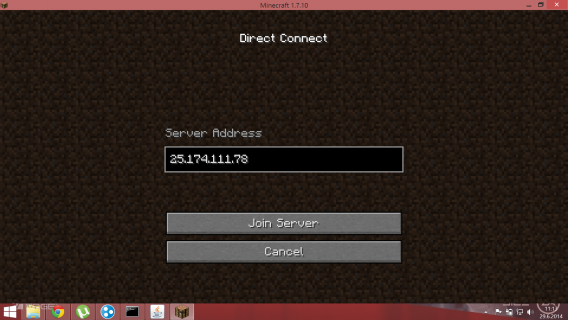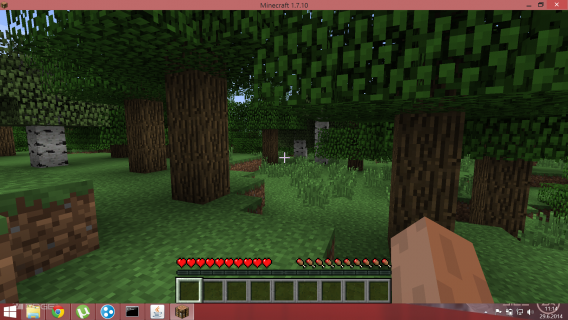Başkalarının sunucularında esir olmadan kendi Minecraft sunucunuzu kurabilirsiniz. İşte Hamachi ile Minecraft Server Kurulumu…
Minecraft son zamanların en popüler oyunlarından biri ve bu oyunu arkadaşlarınızla oynamak kesinlikle yalnız oynamaktan daha eğlenceli. Bu deneyimi yaşayabilmek içinse arkadaşlarınızla ortak bir sunucu açmanız gerekmekte. Ancak Minecraft için özel sunucu açmak, birkaç ufak adımla mümkün.
1. Hamachi Kurulumu
Hamachi her ne kadar ücretli olsa da, 5 kişiye kadar ücretsiz sunucu açılmasına izin veren bir program. Öncelikle bu adresten LogMeIn hesabını oluşturun ve ardından bu adresten ücretsiz olarak Hamachi istemcisini indirin.
İndirdiğiniz istemciyi kurduktan sonra Hamachi uygulamasını çalıştırın. Pencerenin sol üst kısmındaki güç tuşuna basarak yeni bir Hamachi kimliği oluşturun.
Kimlik oluşturduktan sonra Hamachi uygulaması açılacaktır. Karşınıza çıkan iki seçenekten “Yeni bir ağ oluştur” seçeneğine tıklayın.
Karşınıza Ağ Oluşturma penceresi çıkacaktır. Ağ kimliğini ve parolasını belirleyin. Ardından Oluştur seçeneğine tıklayın.
Bu işlemden sonra 5 kişilik Hamachi sunucunuz aktif olacaktır.
2. Minecraft Sunucusunun Ayarlanması
Hamachi sunucusunu ayarladığımıza göre şimdi Minecraft sunucu dosyalarını düzenleyebiliriz. Öncelikle bu adresten Minecraft indirme sayfasına girin. Bu aşamada gerekli dosyaların indirilmesi gerekiyor. Mojang bize burada iki farklı seçenek sunmakta. EXE uzantılı dosyanın kurulumu her ne kadar kolay olsa da pek çok sistemde hata verebiliyor. Bunun için yazımızda JAR uzantılı dosyanın kurulumunu anlatacağız.
Eğer EXE dosyasını indirip sorunsuz çalıştırabilirseniz, doğrudan server.properties düzenlemesini anlattığımız bölümden devam edebilirsiniz.
JAR uzantılı dosyayı indirin ve masaüstünde bir klasör oluşturup indirdiğini dosyayı bu klasörün için taşıyın. Ardından bir Not Defteri sayfası açın ve aşağıdaki satırları yapıştırın (tırnaksız):
- 1. Satır: “java -Xms1G -Xmx2G -jar minecraft_server.1.7.10.jar” (Sürüm numaraları değişebilir)
- 2. Satur: “pause”
Dosyayı “All Files” formatında “Run.bat” olarak kaydedin ve JAR dosyasını koyduğumuz klasöre taşıyın.
Kaydettiğiniz dosya, klasör içinde “Run” adında bir batch dosyasına dönüşecektir. Bu dosyaya çift tıklayın ve çalıştırın. Eğer bir sorun çıkmazsa Minecraft server adlı uygulama başlatılacaktır. Eğer çıkan komut isteminde “eula” sorunu çıktıysa, klasörde oluşan eula dosyasını Not Defteri ile açın ve eula= girdisinin yanındaki false yazısını true ile değiştirin. Ardından Run dosyasını tekrar çalıştırın.
Bütün işlemler tamamlandıktan sonra Minecraft server uygulaması başlayacak ve karşınıza şöyle bir ekran çıkacaktır.
“Log and chat” komut satırında “Done” yazısını gördükten sonra pencereleri kapatabilirsiniz.
3. Server dosyasının düzenlenmesi
Minecraft server uygulamamız sorunsuz çalıştığına göre, masaüstünde oluşturduğumuz klasörün içinde yeni dosyalar oluşacak demektir. Bu dosyalardan server.properties adlı dosyayı not defteri ile açın ve server-ip girdisini karşısına, Hamachi uygulamasında size verilen IP adresini girin. Ardından değişiklikleri kaydedin.
4. Sunucunun başlatılması ve oyuna giriş
Bütün hazırlıkları tamamlandığına göre artık sunucumuzu başlatabiliriz. Run dosyayını çalıştırın. Arka planda Hamachi’nin de çalıştığına emin olun. Ardından Minecraft’ı başlatın ve Multiplayer bölümüne girin. Seçeneklerden Direct Connect’e tıklayın ve karşınıza çıkan ekrana, Hamachi’den aldığınız IP adresini girin.
İşte bu kadar! Kısa bir bağlanma süresinden sonra kendi sunucunuzda oyuna başlayacaksınız.
5. Arkadaşlarınızı davet edin
Yukarıda ne demiştik? Minecraft’ı oynamak arkadaşlarla daha güzel. Şimdi kendinize ait bir sunucu ve sizi rahatsız edecek kimse olmadığına göre arkadaşlarınızla birlikte Minecraft oynayabilirsiniz demektir. Bunun için arkadaşlarınızın Hamachi programına sahip olması yeterli.
Arkadaşlarınız Hamachi ağına bağlanacakları zaman “Mevcut bir ağa bağlan” seçeneğini tıklayıp, sizin vereceğiniz kimlik ve parolaları girdiği zaman, Minecraft’ın Multiplayer bölümünden sunucunuza giriş yapabilecekler.
Minecraft hakkında daha fazla bilgi edinmek istiyorsanız Yeni Bir Dünya: Minecraft başlıklı incelememize göz atabilirsiniz.